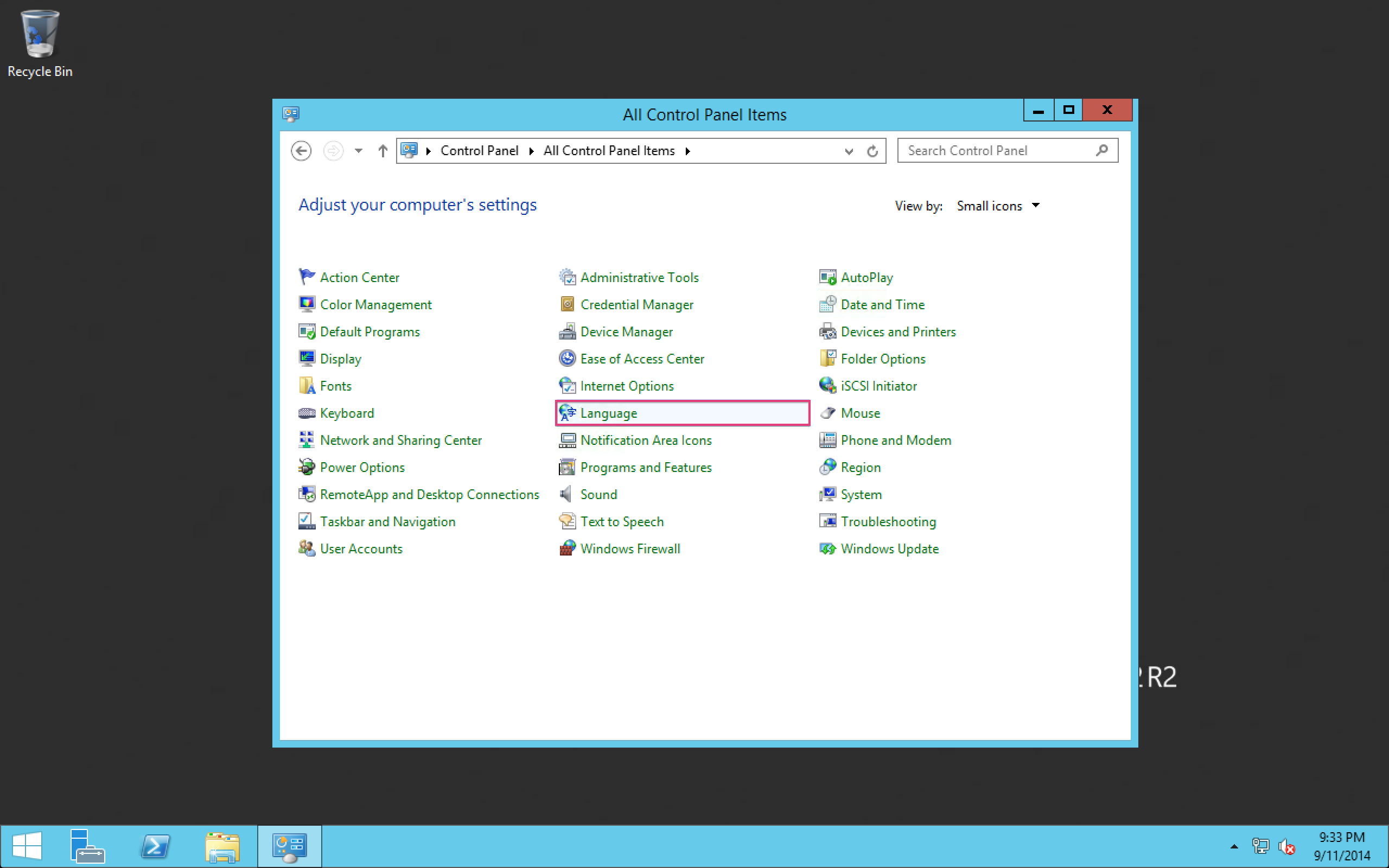
1. Зайдите в Control Panel, далее - Language
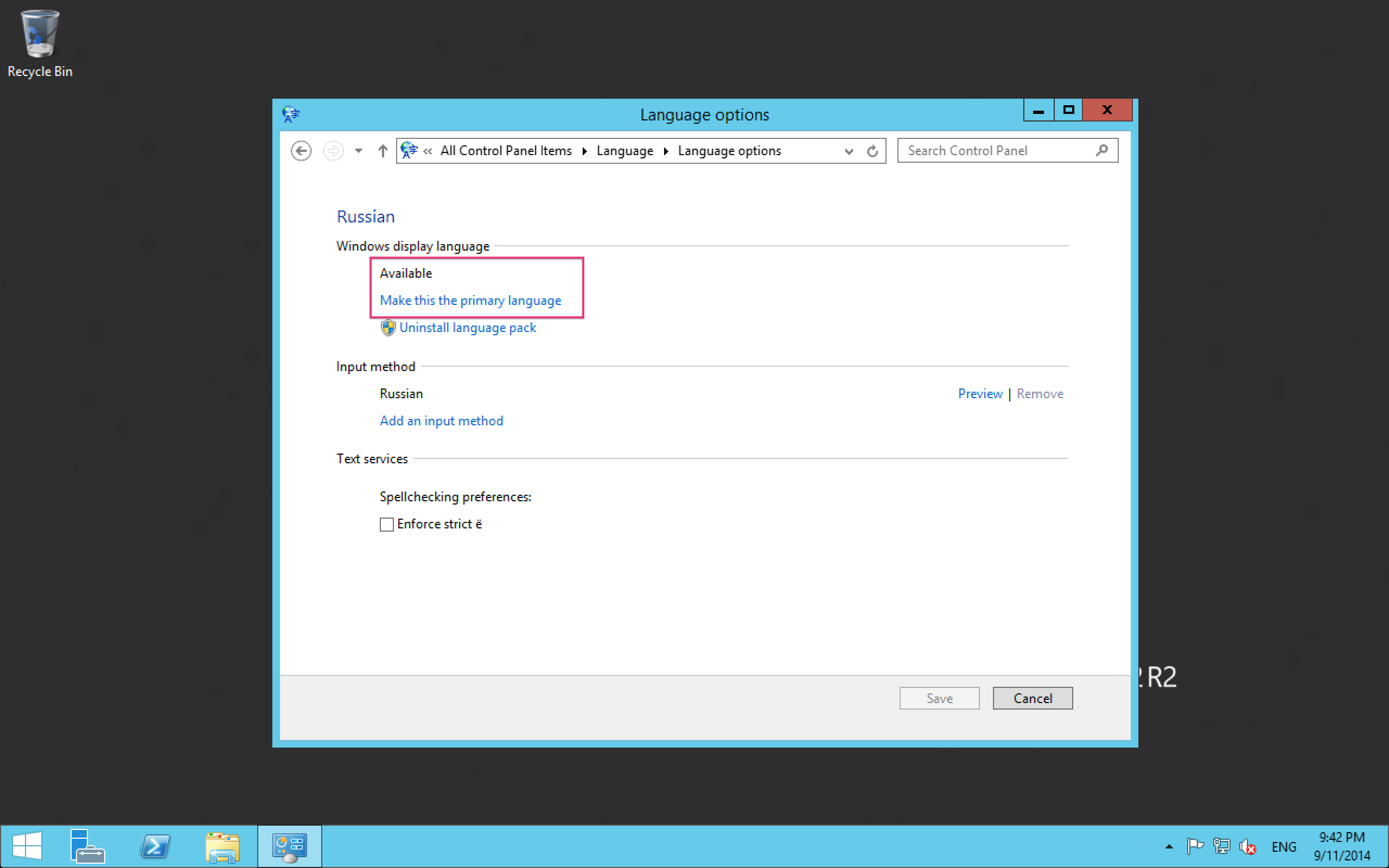
2. Добавляем язык - Add a language
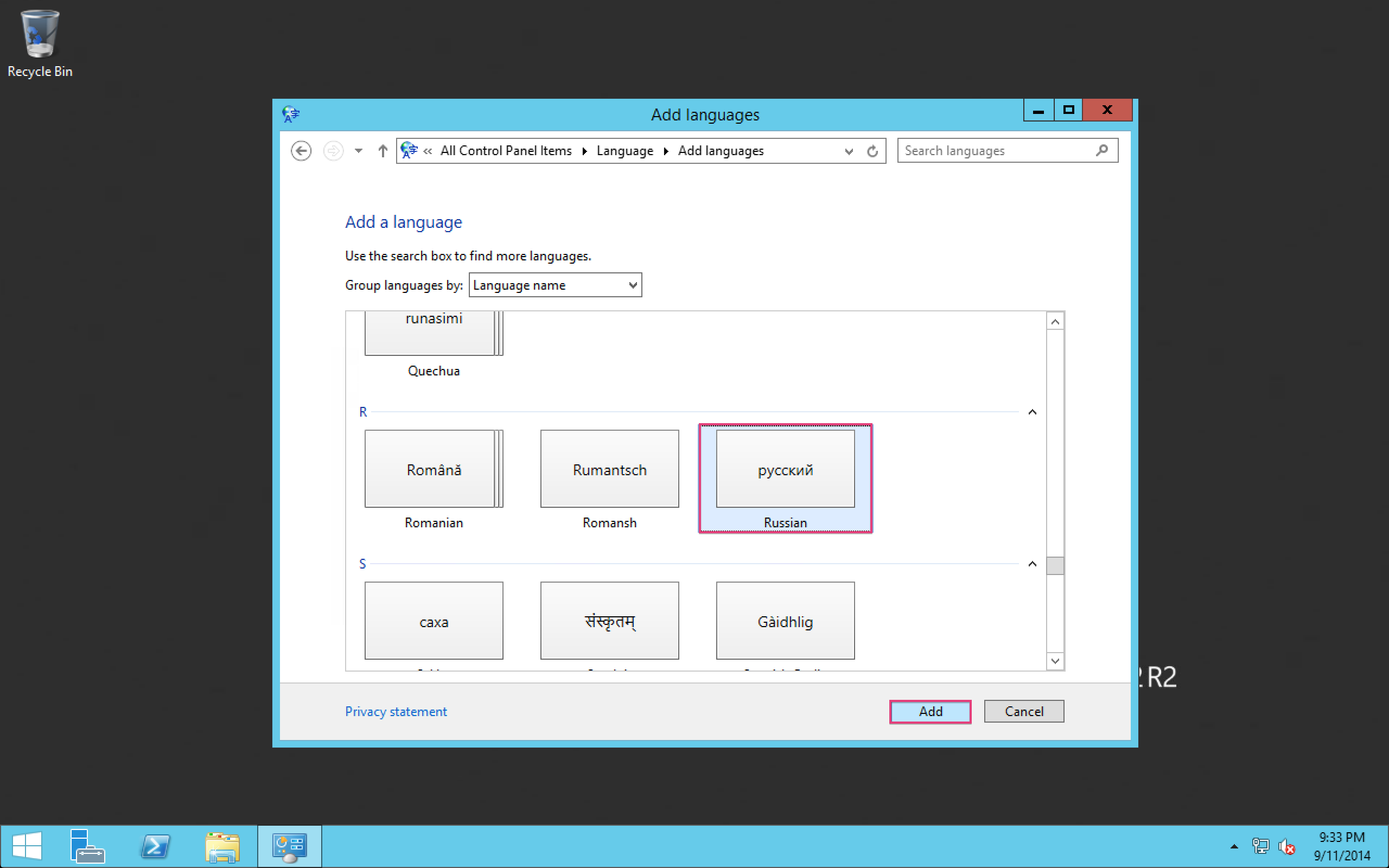
3. Дождитесь окончания перезагрузки
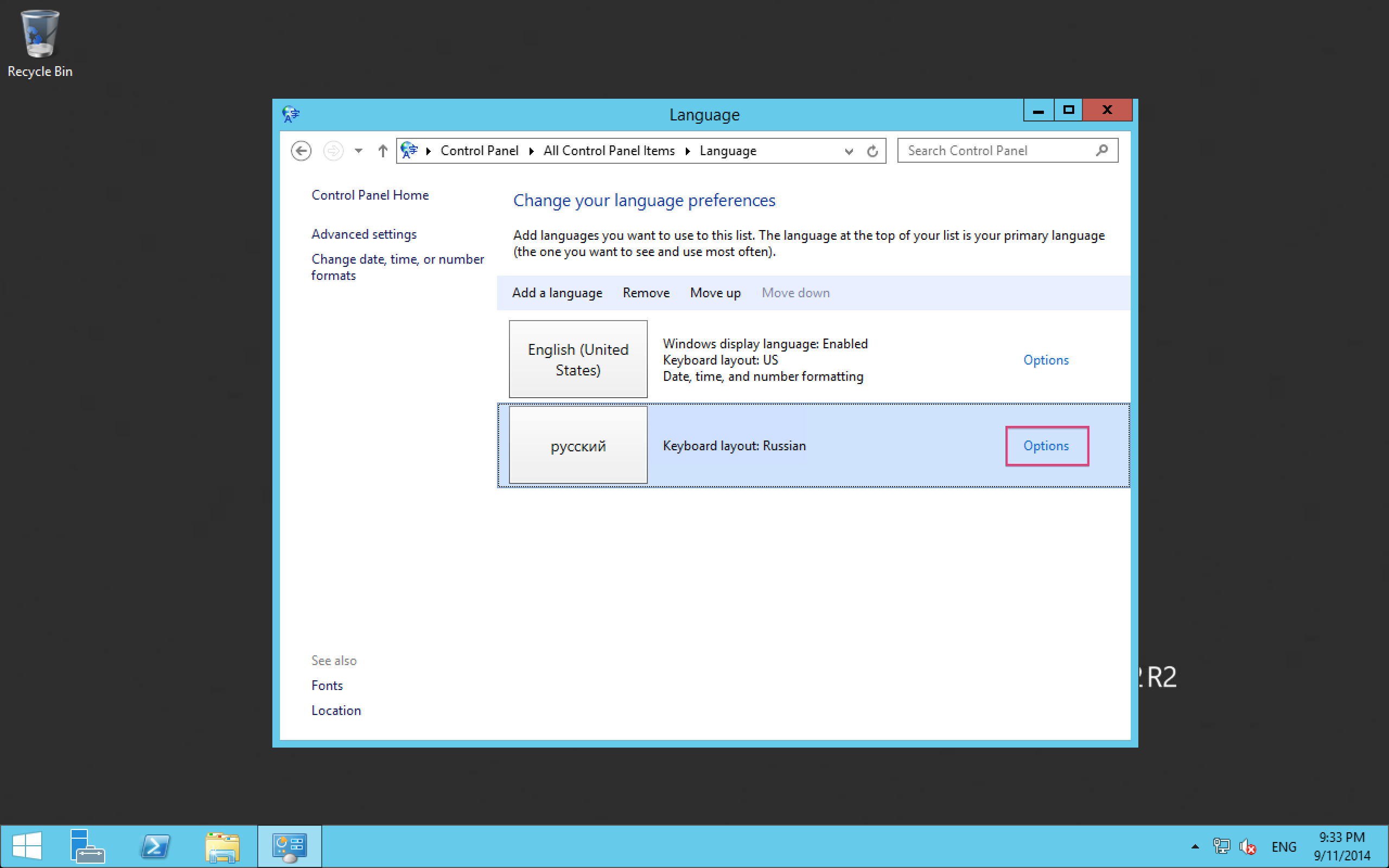
4. Переходим в Options русского языка
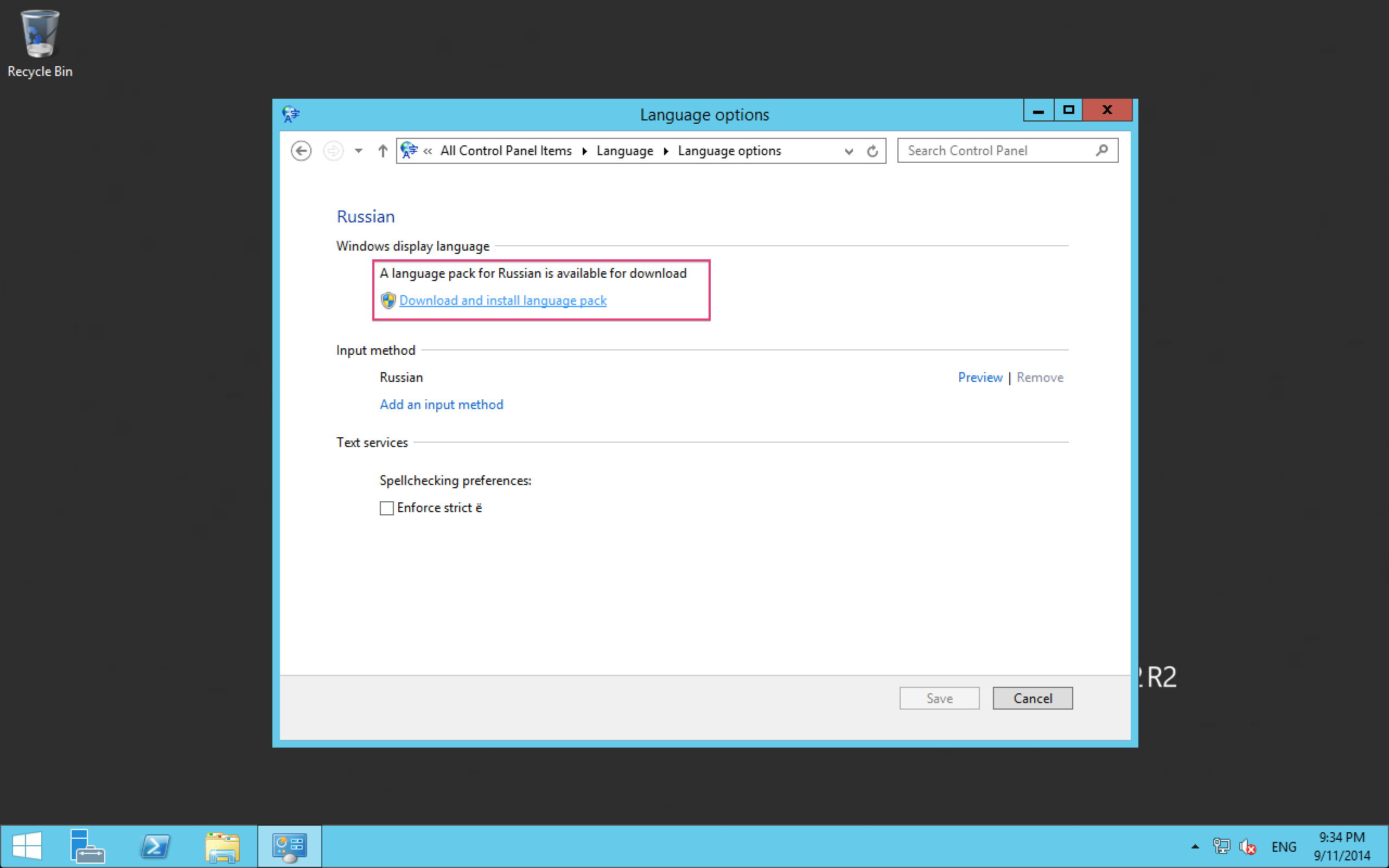
5. Скачиваем и устанавливаем - Language pack
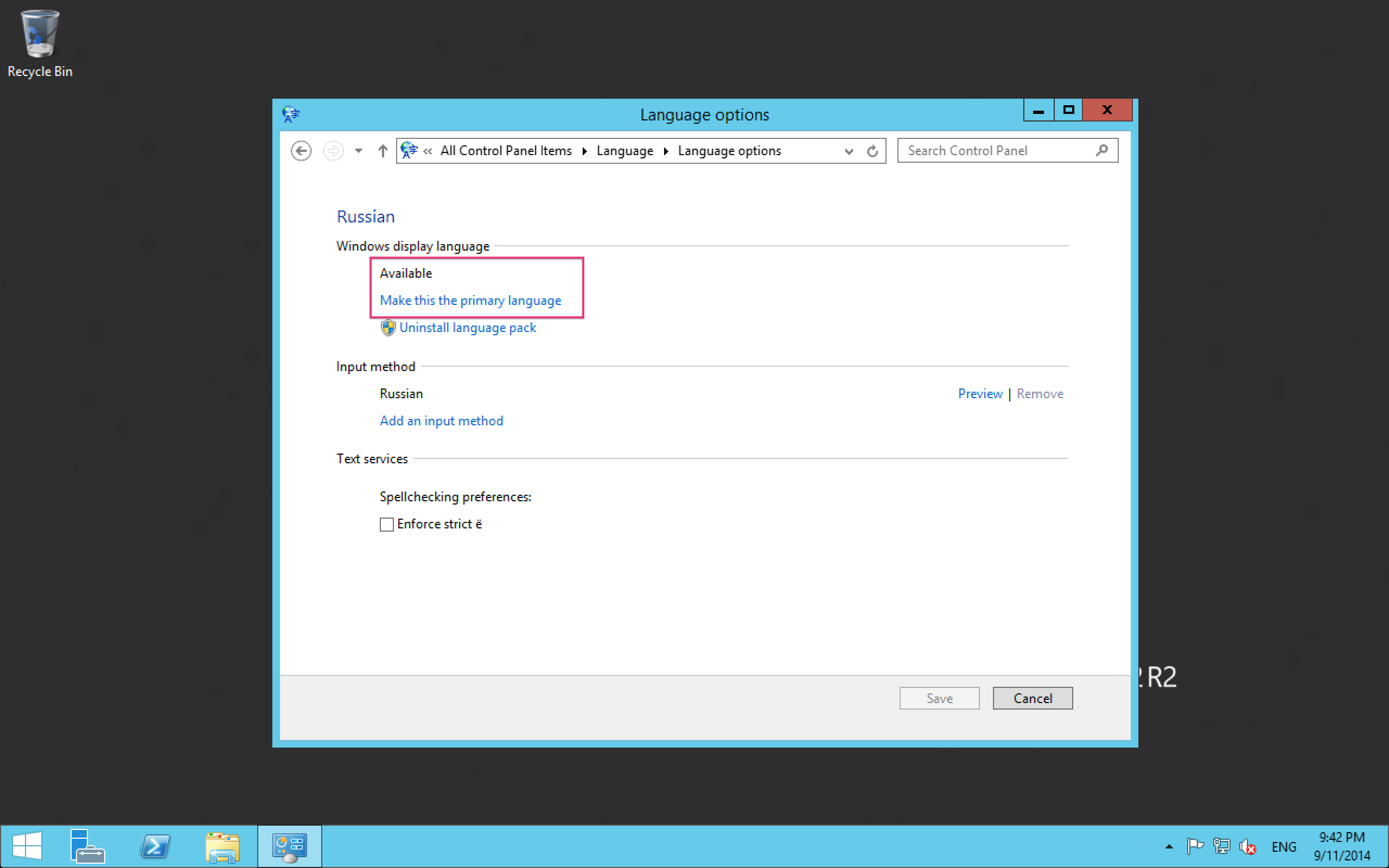
6. В Options назначаем Russian по умолчанию
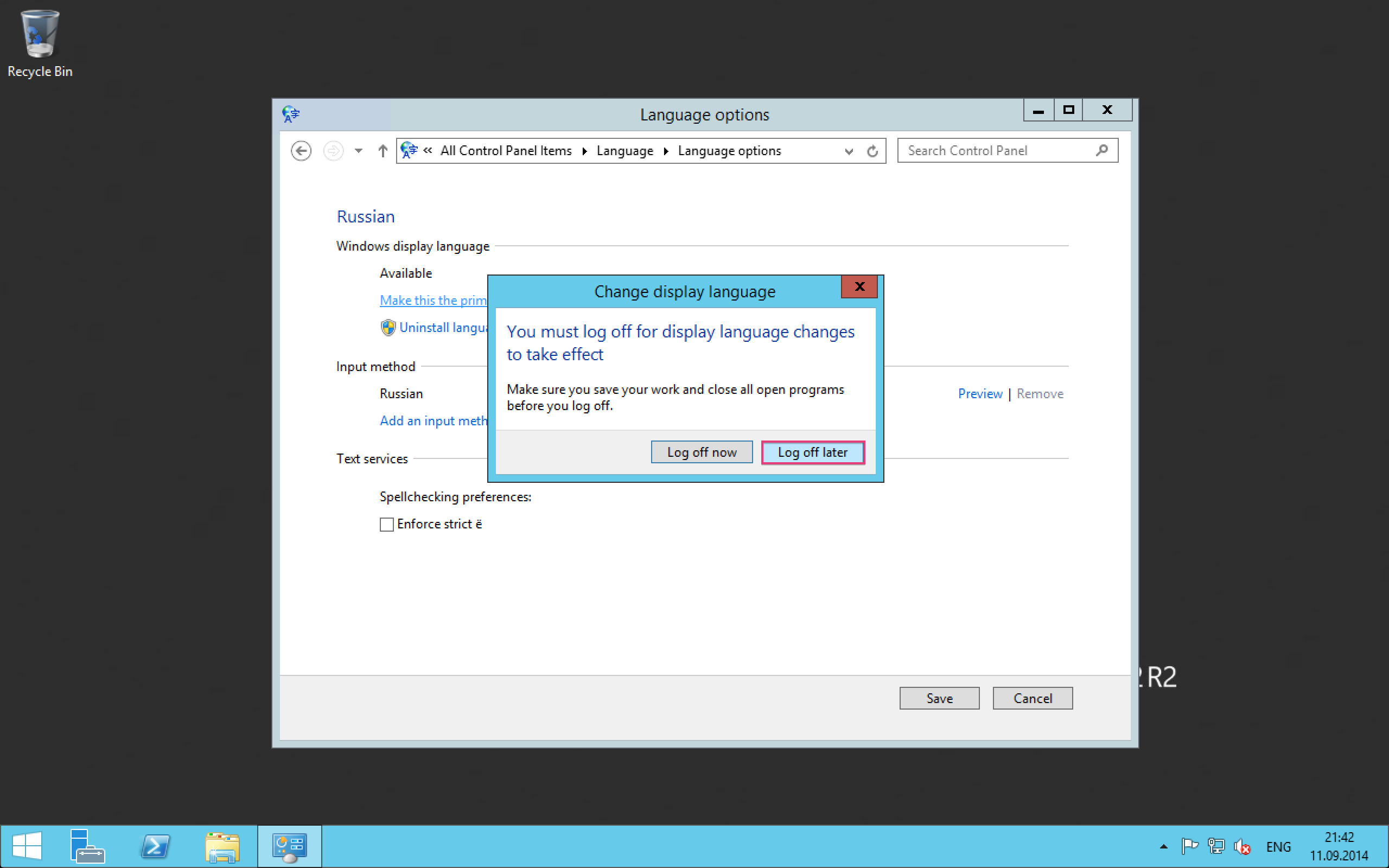
7. Отказываемся от предложения выйти
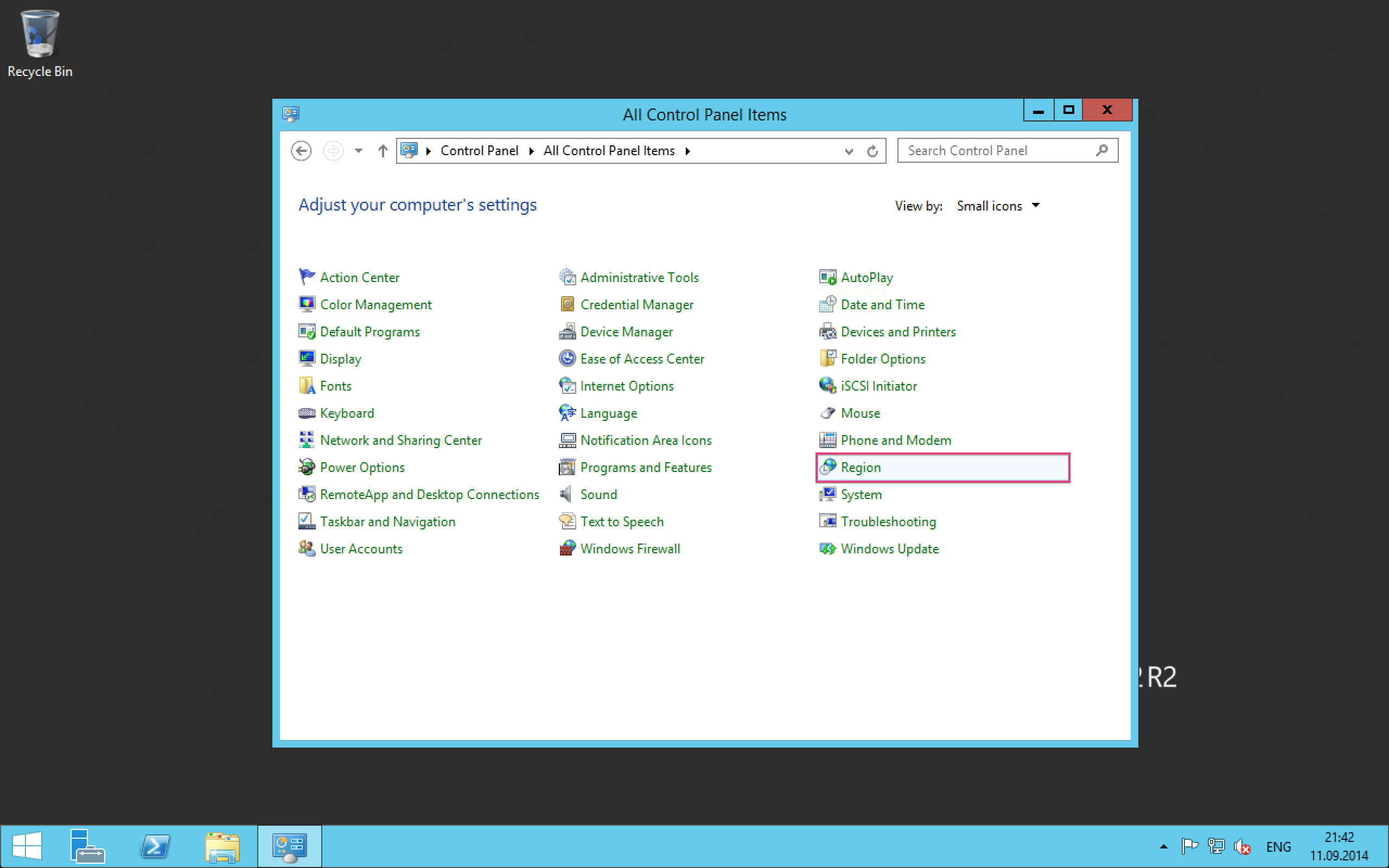
8. Зайдите в Control Panel, далее - Region
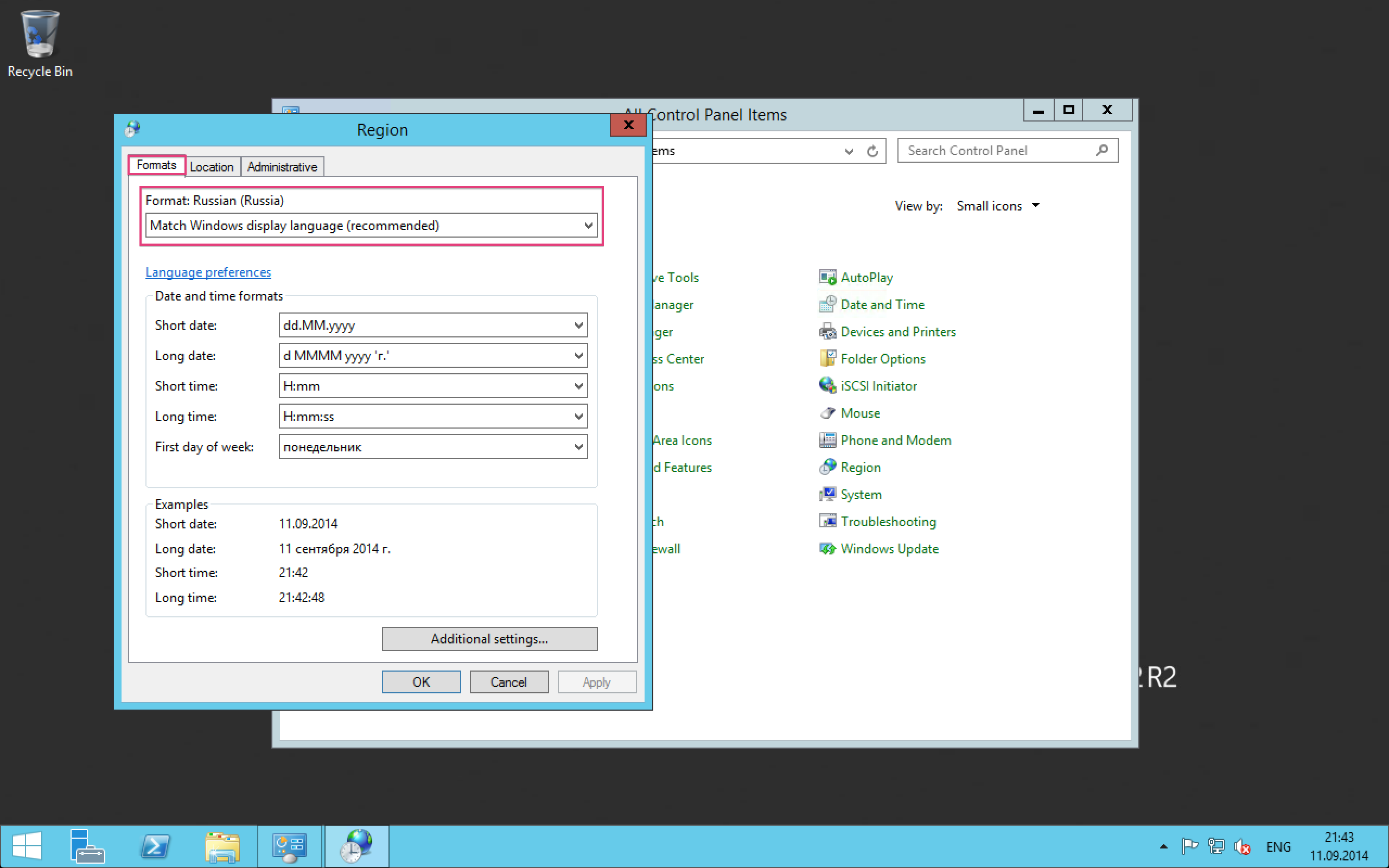
9. В вкладке Format. Язык по умолчанию Russia
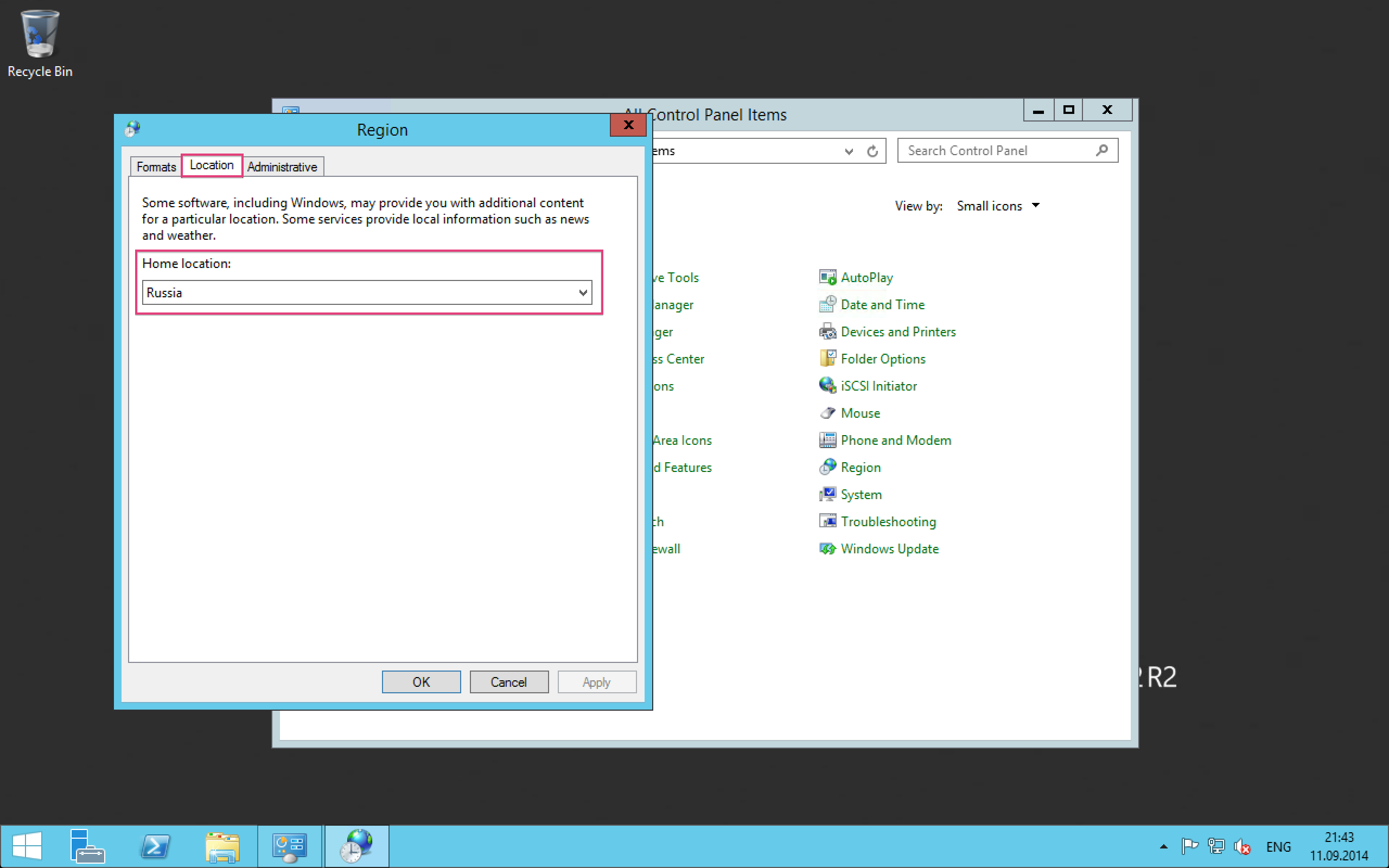
10. В вкладке Location. Изменяем поле Home Location на Russia
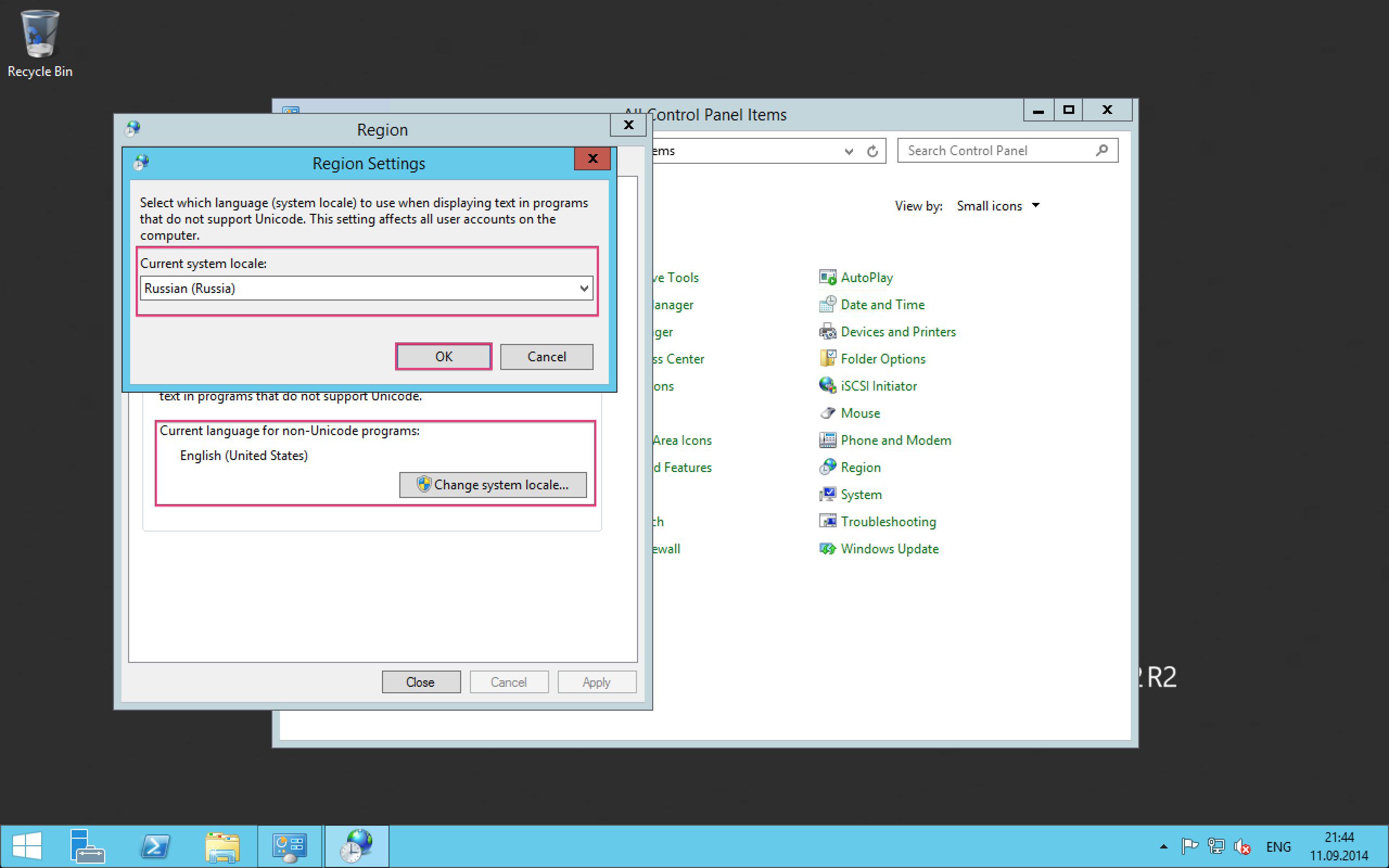
11. В вкладке Administrative. Изменяем поле Language for non-Unicode programs на Russia
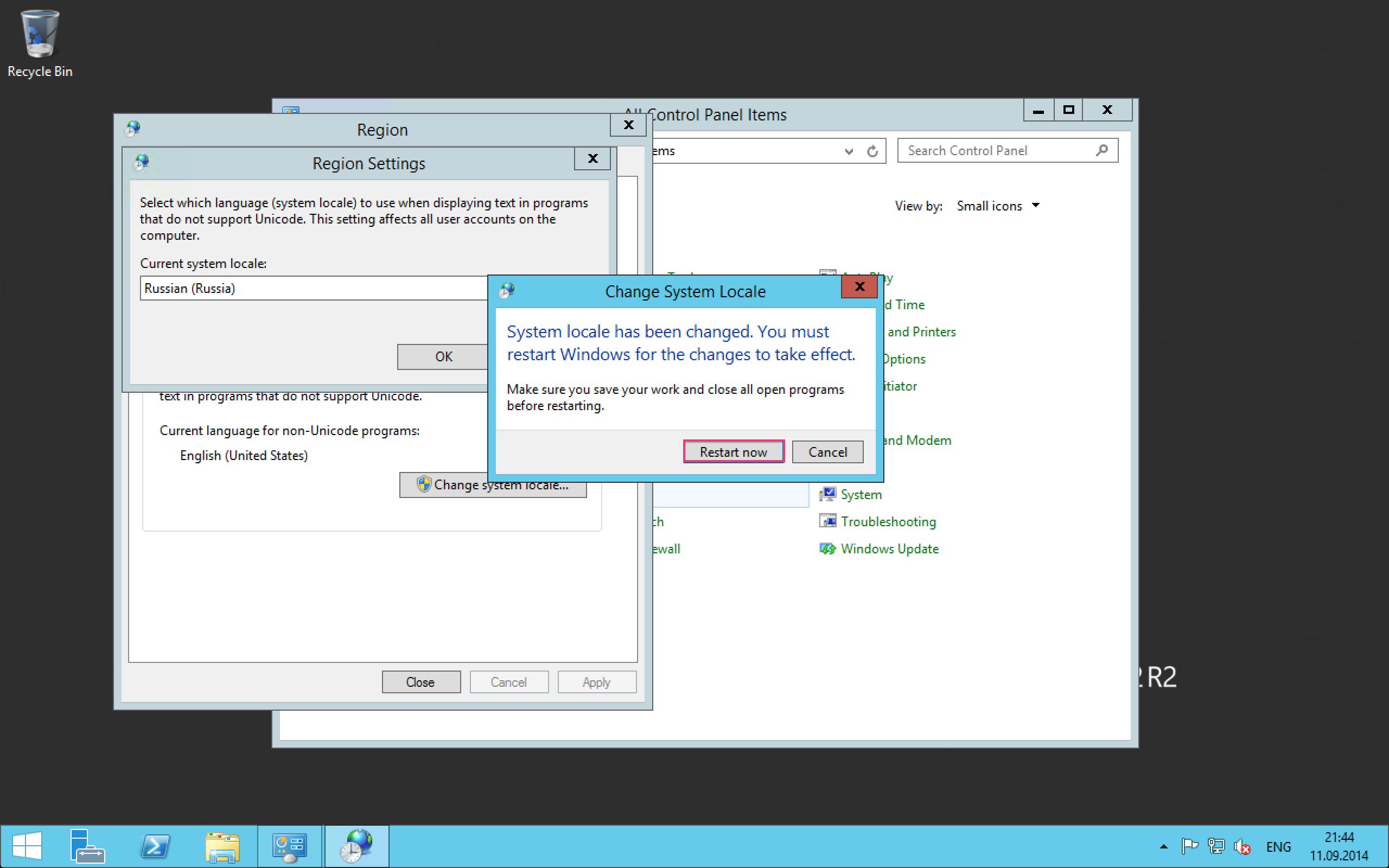
12. Соглашаемся на перезапуск сервера
Русификация Windows Server 2012: как изменить язык интерфейса
Windows Server 2012 - это операционная система, разработанная Microsoft для использования на серверах. Она предлагает широкий набор функций и возможностей для управления сетью, хранения данных, виртуализации и многого другого. Однако, по умолчанию интерфейс Windows Server 2012 на английском языке. В этой статье мы рассмотрим, как русифицировать Windows Server 2012 и изменить язык интерфейса на русский.
Шаг 1: Получение пакета русификации
Первым шагом в русификации Windows Server 2012 является получение пакета русификации. Этот пакет содержит необходимые файлы для изменения языка интерфейса на русский. Вы можете найти пакет русификации на официальном сайте Microsoft или на других ресурсах, предоставляющих подобные файлы. Убедитесь, что вы загружаете пакет, соответствующий версии вашей операционной системы.
Шаг 2: Установка пакета русификации
После того, как вы получили пакет русификации, следующим шагом будет его установка. Для этого выполните следующие действия:
1. Запустите загруженный пакет русификации.
2. ЗСледуйте инструкциям мастера установки, чтобы завершить процесс.
Обычно установка пакета русификации не требует перезагрузки системы. Однако, в некоторых случаях может потребоваться перезагрузка, чтобы изменения вступили в силу.
Шаг 3: Изменение языка интерфейса
После установки пакета русификации вы можете изменить язык интерфейса Windows Server 2012 на русский. Следуйте этим шагам:
1. Откройте "Панель управления" и выберите "Язык и региональные стандарты".
2. В разделе "Предпочтительные языки" нажмите на кнопку "Добавить язык".
3. Найдите русский язык в списке и выберите его.
4. Нажмите кнопку "Установить" и дождитесь завершения процесса установки.
5. После установки русского языка, перетащите его на первое место в списке предпочтительных языков.
6. Нажмите кнопку "Перезагрузить" для применения изменений.
После перезагрузки Windows Server 2012 будет отображаться на русском языке, и вы сможете использовать его настройки и функции на родном языке.
Заключение
Русификация Windows Server 2012 - это простой процесс, который позволяет изменить язык интерфейса на русский. Следуя приведенным выше шагам, вы сможете настроить операционную систему под свои потребности и работать с ней на родном языке. Не забывайте, что русификация не изменяет язык системных сообщений и некоторых приложений, но она сделает использование Windows Server 2012 более комфортным для русскоязычных пользователей.